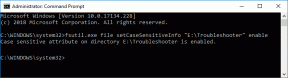Како направити резервну копију Виндовс 7 драјвера користећи Доубле Дривер
Мисцелланеа / / February 11, 2022
Већина произвођача рачунара ових дана је престала да испоручује диск за резервну копију драјвера нови систем. Можете их набавити на мрежи, али то обично није најприкладнији метод, посебно када јесте поновну инсталацију Виндовс-а и можда неће имати при руци мрежне драјвере да бисте се повезали са интернет. Због тога је важно да направите резервну копију Виндовс 7 драјвера (или било које верзије оперативног система Виндовс у том случају) и да их чувате на сигурном у тренуцима када ће вам затребати.
Постоји велики број услужни програми за прављење резервних копија драјвера доступне, укључујући и плаћене и бесплатне опције. Доубле Дривер је бесплатни софтвер богат функцијама који вам може помоћи да направите резервну копију Виндовс 7 драјвера и да их вратите, одштампате њихову листу и урадите много више.
Алат је преносив, што значи да не морате да га инсталирате; може се покренути директно из извршне датотеке. Можете га користити и за прављење резервних копија драјвера других Виндовс инсталација. О томе ћу више говорити нешто касније.
Хајде да видимо како да користимо овај сјајни услужни програм.
Корак 1. Иди на Страница за преузимање двоструког драјвера и преузмите услужни програм у зип формату.
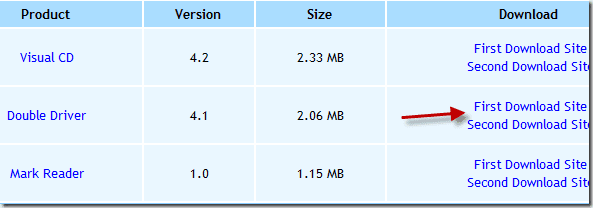
Корак 2.Распакујте датотеку и двапут кликните на извршну датотеку да бисте је покренули.
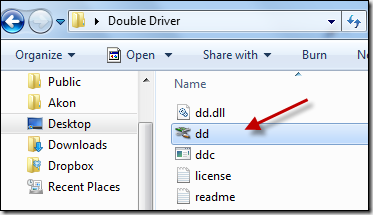
Корак 3. Појавит ће се прозор који потврђује да је спреман за покретање. Кликните на Бацкуп.
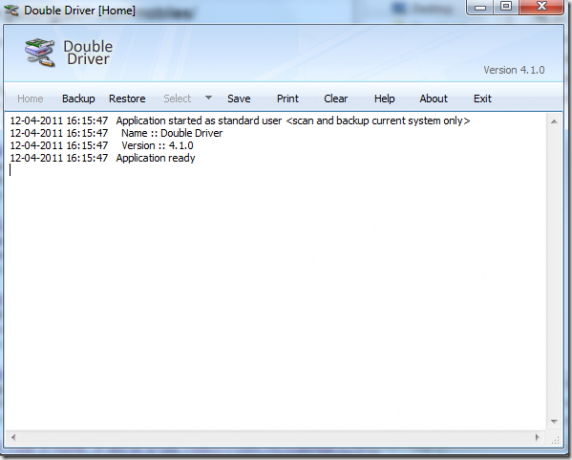
Корак 4. Сад ћеш видети Скенирај тренутни систем и Скенирај други систем опције на дну. Тренутни систем је ОС инсталација у којој радите. Ако имате друге инсталације Виндовс-а на засебним партицијама, можете их и скенирати. Али мораћете да га покренете као администратор да бисте извршили тај задатак. Кликом на дугме Скенирај други систем водиће вас кроз тај процес.
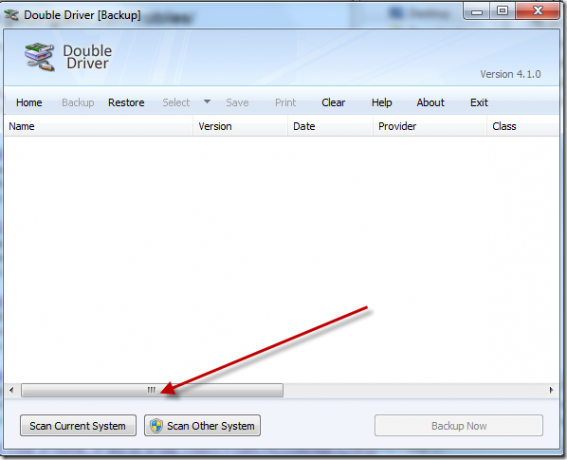
Корак 5. Кликом на Сцан Цуррент Систем би требало да се појаве драјвери. Затим можете кликнути Направите резервну копију одмах да бисте започели процес прављења резервних копија. Обавезно сачувајте резервну копију на другој партицији чврстог диска (ако креирали сте један) или на екстерни уређај за складиштење као што је флеш диск.
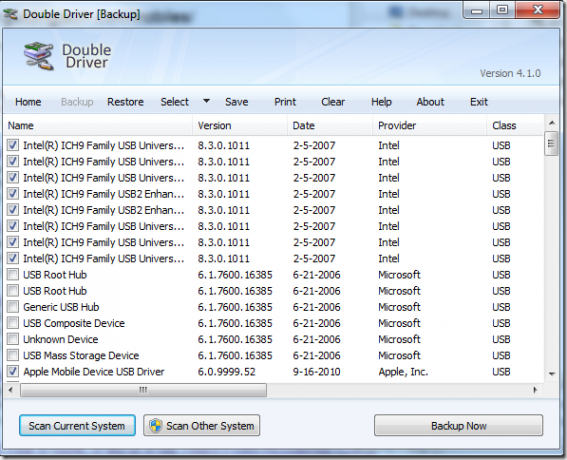

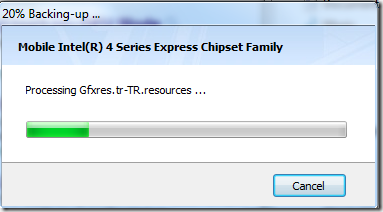
То је то. Ваши Виндовс драјвери су сада безбедно направљени. Као што сте сигурно приметили, софтвер нуди опције враћања и штампања које се могу користити када је потребно. Стога се препоручује да носите овај алат у свом УСБ флеш диску како бисте га могли користити на систему где се Виндовс поново инсталира.
Последњи пут ажурирано 2. фебруара 2022
Горњи чланак може садржати партнерске везе које помажу у подршци Гуидинг Тецх. Међутим, то не утиче на наш уреднички интегритет. Садржај остаје непристрасан и аутентичан.